Google指出:“ Chrome是為了速度和效率而設計的。”如果這是真的,為什麼我覺得Chrome使用瞭如此多的內存並排出MAC電池?
對於瀏覽器傳奇人物來說,電池壽命一直是一個長期存在的問題,這並不是隱藏的秘密。儘管鍍鉻正在不斷發展並取得了各種改進,但MAC電池排水量仍未得到解決。
幾年前,Google制定了計劃,通過阻止和限制資源繁重的廣告來改善MAC Chrome用戶的電池電量損失。我們已經承諾了一個新的,優化的,穩定的版本,但似乎還沒有。因此,當他們處理永久修復程序時,讓我向您展示一些簡單的技巧,以幫助Chrome運行更快,作為回報,將使Chrome使用的電池減少。
為什麼鍍鉻會排出電池
Chrome使用大量的RAM使您可以瀏覽無縫的連續性。從觀看YouTube視頻和瀏覽多個開放式選項卡到運行所有安裝的擴展名和應用程序,此渴望渴望的瀏覽器正在進行很多事情。所有這些廣泛的CPU和RAM使用意味著一件事 - 再見電池壽命。
那麼,為什麼您的鍍鉻速度卻很慢呢?
背景中正在進行的數據交換
活動選項卡
您可能不知道的擴展
其他背景應用程序餵養您的RAM
Chrome一直在運行太久而沒有退出
好消息是,有很多方法可以改善這個討厭的問題並改善Chrome的記憶力。
如何減少鍍鉻電池消耗
1。智能重新啟動
如果您的Chrome連續運行很長一段時間,請重新啟動您的鉻。將以下命令粘貼到地址行:
粘貼在:chrome://重新啟動
應用此命令刷新Chrome,同時保持選項卡完整。
提示:當您需要一次點擊加快鍍鉻時,將其作為瀏覽器書籤添加。
2。清理Mac上的系統垃圾
您的瀏覽數據會構建,並導致Chrome隨著時間的流逝而放慢速度。在不知不覺中,您的系統可能會被不必要的垃圾所堵塞,例如臨時文件,損壞的物品和緩存。給這些物品定期清潔是提高系統性能的保證方法。您可以使用名為CleanMymac的工具輕鬆地管理系統垃圾。它具有一個不錯的儀器,可專門搜索過時的系統文件和大量的緩存文件夾。您應該期望更好的瀏覽體驗。
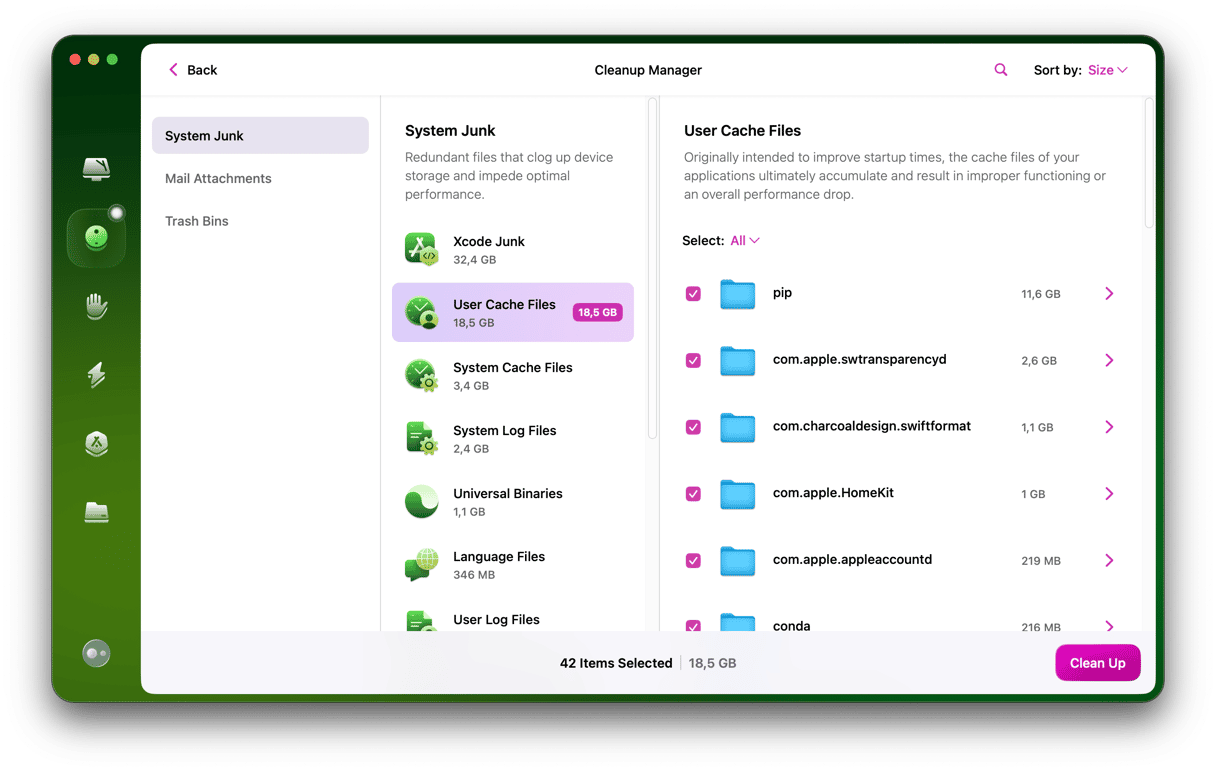
這個應用程序有一個免費的7天試用。它也是蘋果公證的。
開始試用後,打開應用程序,然後單擊側邊欄中的“清理”選項卡。就在頂部。然後,單擊掃描>清潔。
3。更新Chrome
好的,我知道這聽起來很明顯,但是您會驚訝於我們當中有多少人正在運行較舊版本的Chrome。總是建議使用最新版本。這是檢查並進行快速手動更新的方法。
手動檢查和更新鉻:
- 在您的Mac上打開Chrome。在右上方選擇更多(3個點)
- 如果有待處理的更新,則圖標將顯示綠色,橙色或紅色警報。重要的:如果看不到這個,那麼您將使用最新版本。
- 單擊重新啟動以更新Chrome。
或者,從菜單欄中單擊Chrome>關於Chrome。它將檢查更新,您可以重新啟動Chrome以應用其中的可用更新。
你可知道?一些瘋狂的統計學家計算出,與在Safari上瀏覽的人相比,Chrome和Firefox的用戶的工作時間長15%。
4。管理您的打開選項卡
停止片刻,您打開了多少個瀏覽器選項卡?如果您像我一樣,就會閒著坐在那裡。這些看似無辜的標籤使Chrome具有重要的記憶。
對於Chrome來說,這很簡單:您擁有的越開放式選項卡,它需要越難工作。每個打開的選項卡都需要資源,這些都可能耗盡。關閉所有不需要的打開選項卡,可以快速提高速度。
您要做的就是單擊任何不需要的選項卡上的X將其關閉。
5。停止不需要的過程
使用Chrome Task Manager快速識別可能會減慢您速度的麻煩擴展名和選項卡。任務管理器為您提供了運行過程和資源的極好概述。在這裡,您可以按內存足跡進行排序,並迅速結束不需要的任務。
如何使用任務管理器管理流程:
打開Chrome,在右上角,選擇更多(3個點)。
選擇更多工具並導航到任務管理器。
您可以單擊“內存足跡”以按內存使用量進行排序。
通過單擊結束過程選擇要關閉的任何任務。
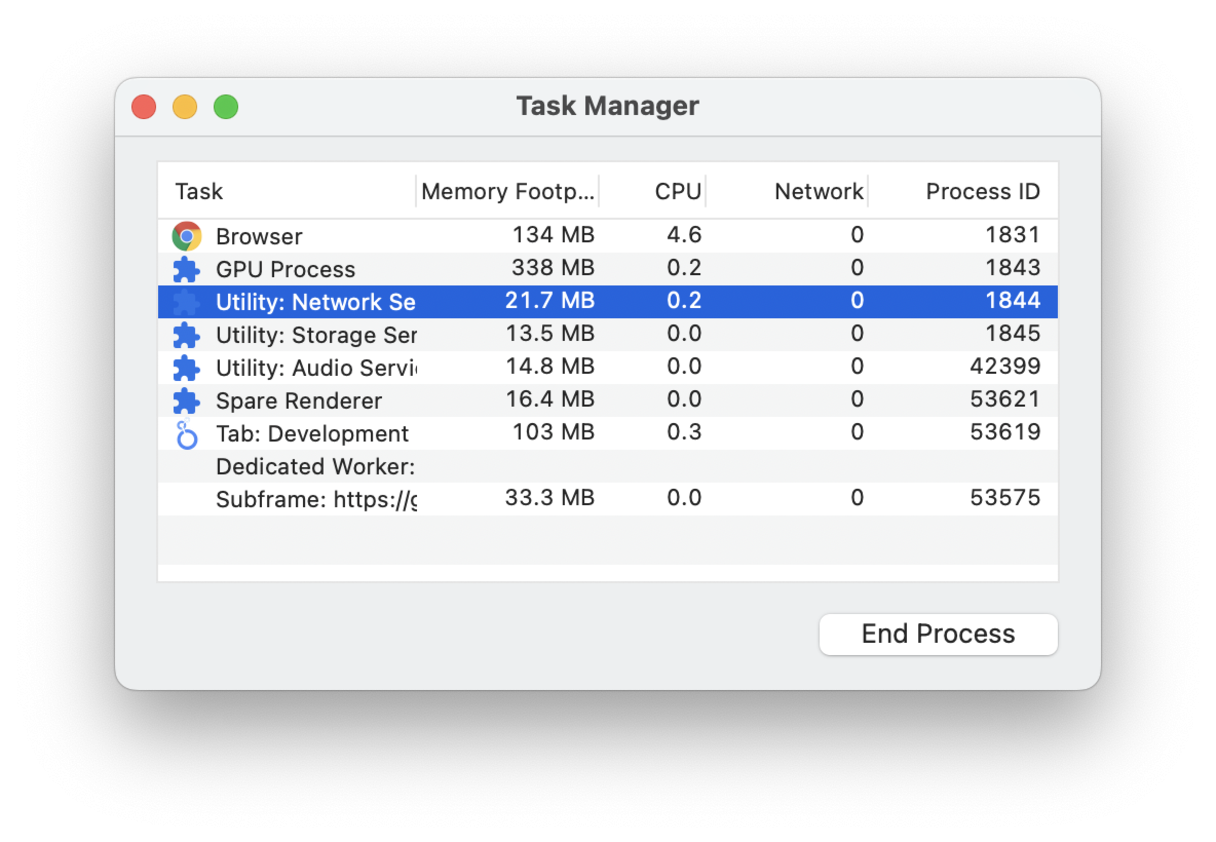
提示:查找標有“副車框”和“背景頁面”的項目 - 可以將其刪除。
6。打開頁面更快
打開網絡動作預測,也稱為“ Page Prefetch”,將使Chrome打開頁面更快。激活設置時,Chrome預緊力會鏈接它,它認為您可能會打開,並在您單擊它們之前將所有相關的頁面固定。
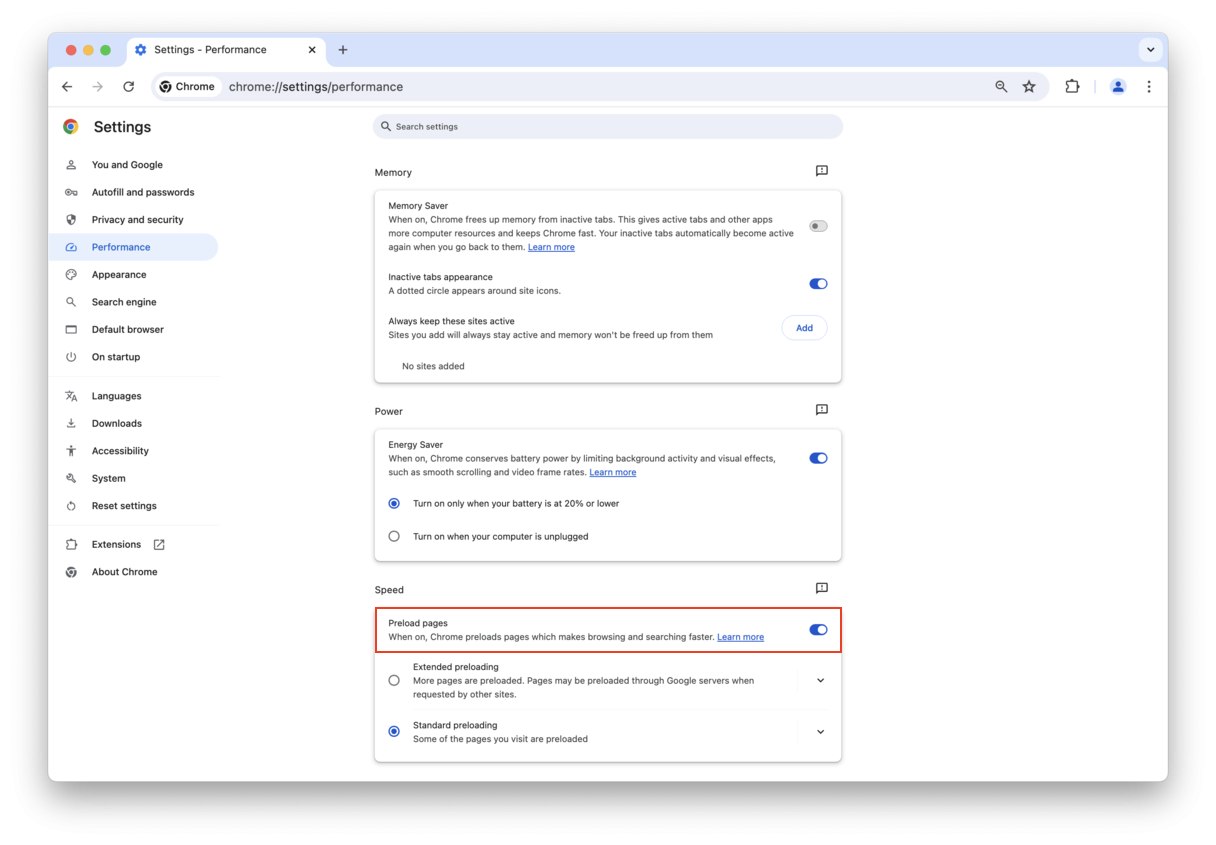
如何打開頁面預取:
打開Chrome,右上單擊更多(3點)。
選擇設置,然後前往性能部分。
向下滾動速度。
打開預加載頁面以進行更快的瀏覽和搜索。
這些快速技巧可以增強鍍鉻性能,並阻止此貪婪的瀏覽器吸收電池壽命。告別厚臉皮的鍍鉻電池電池。
7。在您的Mac上找到沉重的記憶消費者
我之前提到的應用程序CleanMymac具有另一個功能,可以禁用隱藏的背景應用程序,因為並非所有應用程序都可以手動關閉。您可以在菜單欄中可用的清潔菜單中執行此操作。
- 運行CleanMymac(您可以獲取免費的清潔工試用),然後在菜單欄中單擊一些iMac圖標。
- 單擊“內存”選項卡,然後檢查底部的頂級消費者。
- 檢查重內存消費者,然後單擊退出以關閉重型流程。
另外,您可以從那裡單擊“ CPU”選項卡和強制QUIT應用程序。
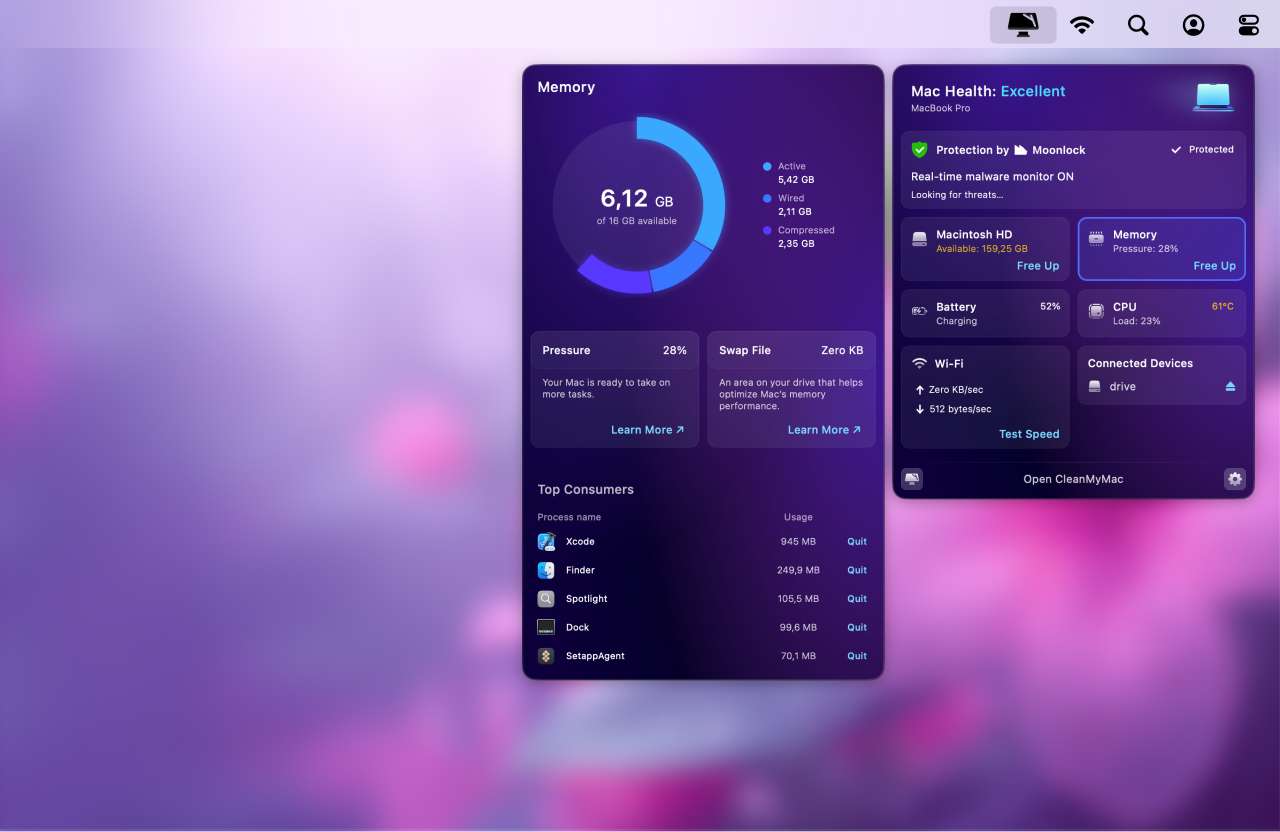
8。關閉自動同步
如果您在多個設備上使用Chrome,則可能已經啟用了自動同步,以確保您可以始終訪問Bookmars,閱讀列表,付款方式和其他重要信息。啟用此功能可能會耗盡電池的充電,因此請至少在一段時間內將其禁用,以查看是否有助於解決您的問題。
這是關閉Chrome自動同步的方法:
- 打開Chrome,然後單擊更多(右上角三個點圖標)。
- 轉到設置>您和Google。
- 單擊關閉並確認。
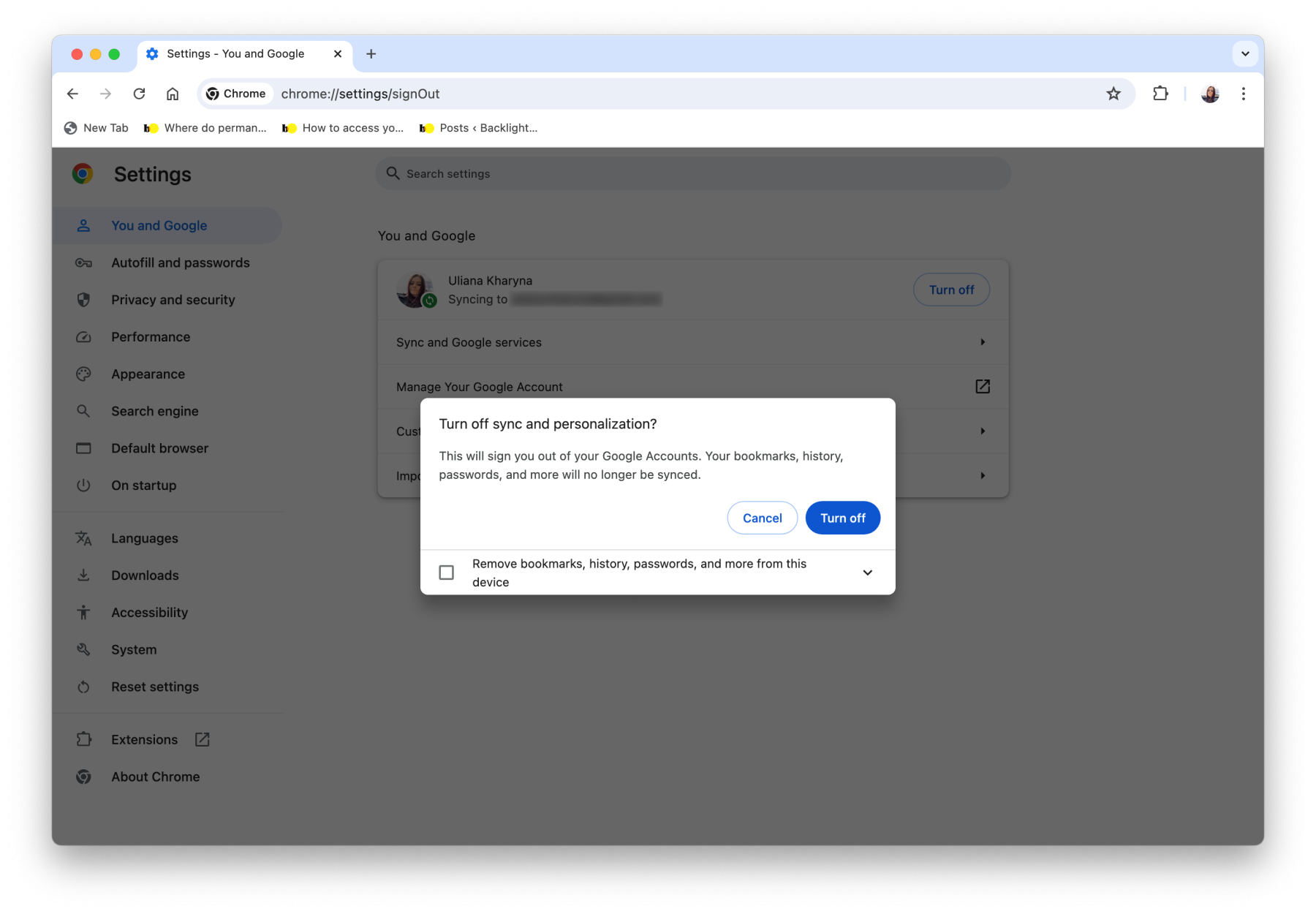
請注意,它將簽署您的帳戶。如果您想保持簽名,則可以管理同步的範圍。為此,請單擊Sync和Google Services>管理您的同步>自定義同步的內容,然後關閉不需要在設備上同步的任何內容。您可以關閉所有內容。這樣,您的數據將不會同步,但是您將繼續登錄。
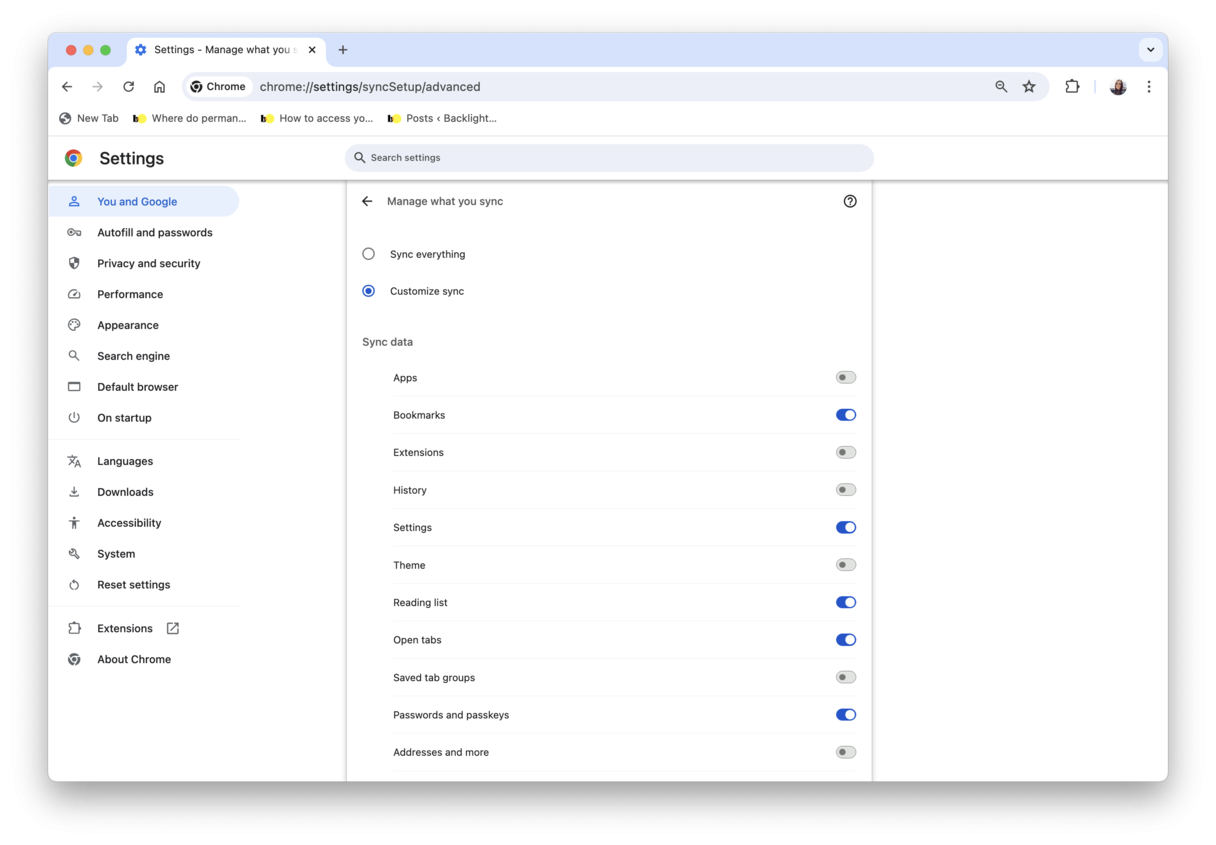
希望這些技巧之一有助於修復您的鍍鉻電池MAC問題。如果您的鍍鉻經驗不完美,請查看有關常見問題以及如何解決這些問題的其他文章:鉻含量過多,Google Chrome Helper吃CPU。
感謝您的閱讀,並敬請期待,以獲取更多有用的技巧即將推出。
